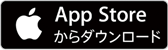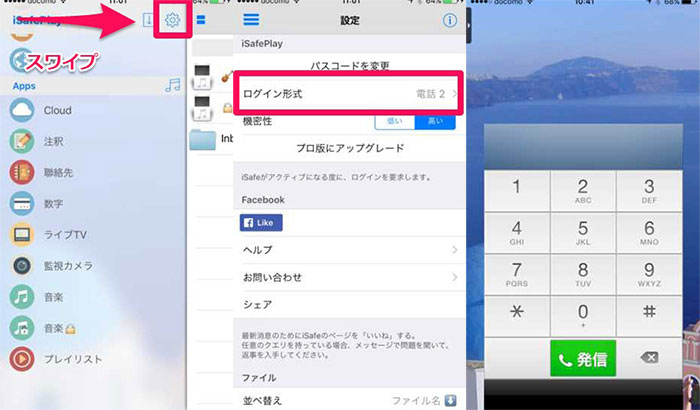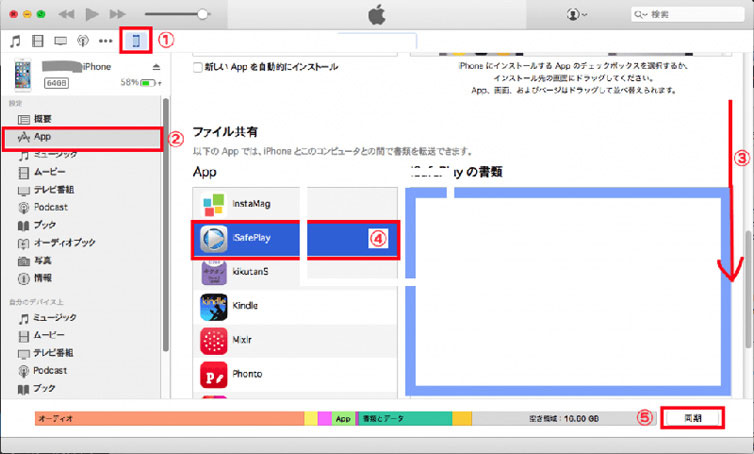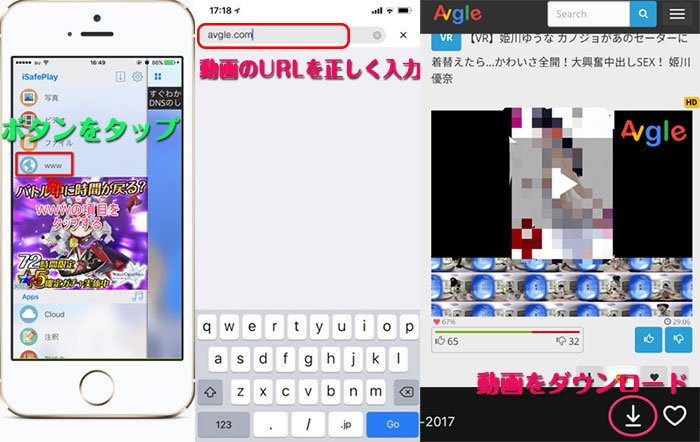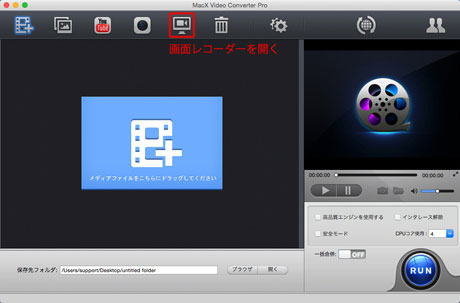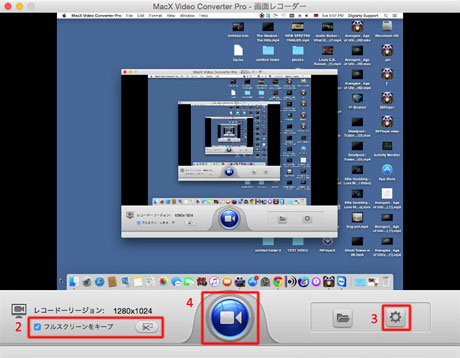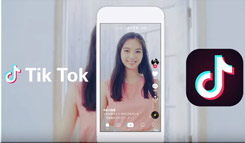- ◆パスワードとフェイクパス:パスワード又はフェイクパスで起動でき、ロックしたコンテンツは閲覧できない。
- ◆ベストなカテゴリ分け:写真、ビデオ、ファイルといったカテゴリでファイルを管理できる。
- ◆アプリロック・AppLock:メッセージ、連絡先、Googleメール、Facebook、ギャラリー、ゲーム、設定などのあなたが選んだアプリをロックでき、プライバシーを保護できる。
- ◆高機能動画ダウンローダー:今流行っている動画共有サイトに対応していて、Avgleなどの動画・音楽ファイルを保存できる。
- ◆高機能ビデオプレーヤー:ほとんどのビデオ・オーディオフォーマット(例えば、MP4、MOV、m4v、3gp、flv、f4v、mpg、mpeg、wmv、rmvb、mkv、asf、webm、mp3、m4a、m4r、aac、caf、wma)に対応していて、動画変換不要。
- ◆ライブTV:NHK、テレビ朝日、テレビ東京などといったLIVEテレビを見ることができる。
- ◆監視カメラ:お使いのウェブカメラに接続して、監視カメラとなる。
- ◆Cloud Storage:Google Drive/Dropbox/Boxと同様、無料でクラウドストレージの機能を持つ。
isafeplayはiPhone/Android端末で使えるフリーアプリケーションで、Avgleなどといった動画を保存できるだけではなく、アプリ内に写真や音楽を保存・保護したり、AVI/FLVなどといったビデオフォーマットにサポートしたり、サードパーティとしてWebサイトを閲覧したり、パスコードを設定してプライバシーを保護する機能を持つ。
最大な特徴は無料で使え、豊富な機能を持ち、スマートフォンのプライバシーを大切に管理できる所。
- ◆【販売元】:Fung Kam Keung
- ◆【リリース日】:2011年12月7日
- ◆【サイズ】:170.6MB
- ◆【ジャンル】:ロック/セキュリティ/ユーティリティ
- ◆【対応OS】:iOS9.1以降、Android4.0.3以上
- ◆【日本語】:対応
- ◆【価格】:無料
- ◆【対応する動画サイト】:Avgle、XVideos、ThisAV、JAVHiHi、TUBE8、JAV789、LETFAP、JAVBUZ、YouAVなど